Jak importovat kontakty v aplikaci Outlook
V průběhu času s častým používáním e-mailu tvoří většina uživatelů seznam kontaktů, se kterými je korespondence zachována. A zatímco uživatel pracuje s jedním poštovním klientem, může volně používat stejný seznam kontaktů. Co když však musíte přepnout na jiný poštovní klient - Outlook 2010?
Chcete-li znovu vytvořit nový seznam kontaktů, aplikace Outlook má užitečnou funkci nazvanou "Importovat". A jak tuto funkci používat, budeme v tomto manuálu uvažovat.
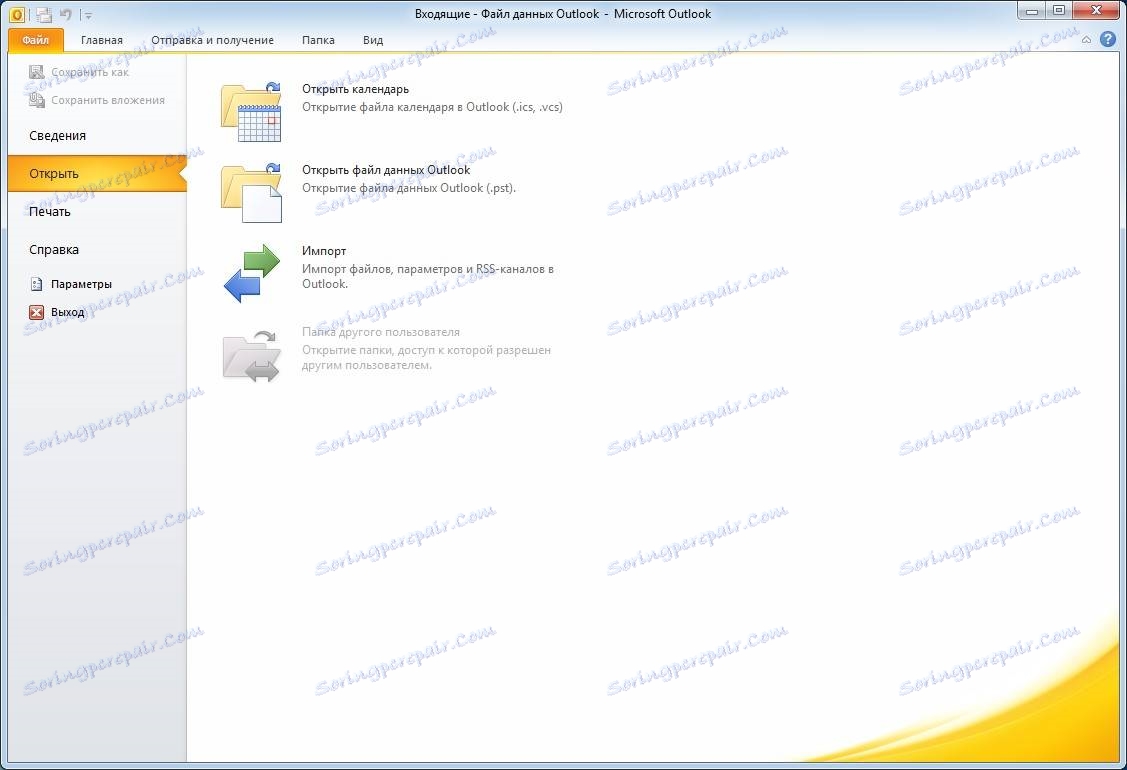
Pokud potřebujete migrovat kontakty do aplikace Outlook 2010, měli byste použít Průvodce importem / exportem. Chcete-li to provést, přejděte do nabídky "Soubor" a klikněte na tlačítko "Otevřít". Dále na pravé straně najdeme tlačítko "Importovat" a stiskneme tlačítko.
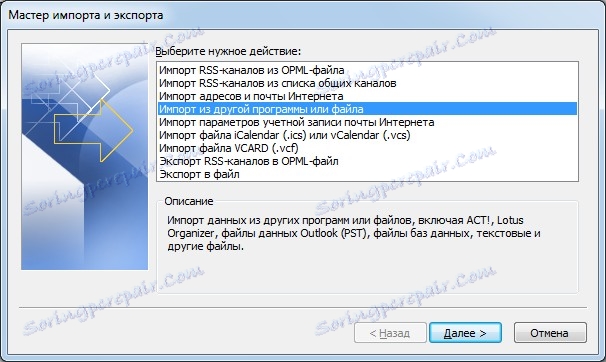
Dále otevřeme okno Průvodce importem / exportem, které obsahuje seznam možných akcí. Vzhledem k tomu, že máme zájem o import kontaktů, můžete zvolit položku Importovat internetové adresy a poštu a Importovat z jiného programu nebo souboru.
Import internetových adres a pošty
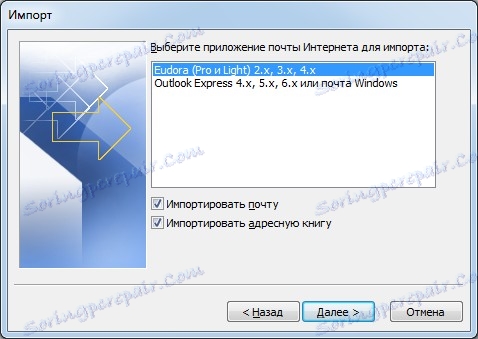
Pokud jste vybrali položku Importovat internetové adresy a poštu, Průvodce importem a exportem vám nabídne dvě možnosti: import ze souboru kontaktů Eudora a import z verzí aplikace Outlook 4, 5 nebo 6 a pošty systému Windows.
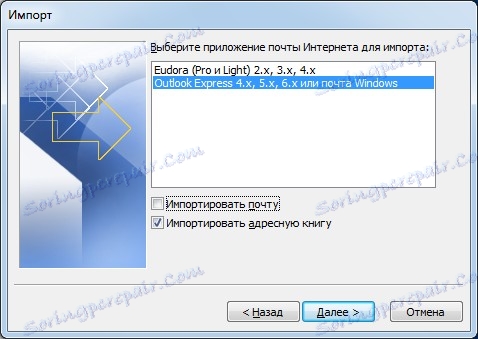
Vyberte požadovaný zdroj a zaškrtněte políčka na požadované údaje. Pokud chcete importovat pouze kontaktní údaje, přejděte na příkaz Importovat adresář (viz obrázek nahoře).

Poté vyberte akci s duplicitními adresami. Existují tři možnosti.
Jakmile zvolíme vhodnou akci, stiskneme tlačítko "Dokončit" a počkáme na konec procesu.

Jakmile budou všechna data importována, zobrazí se "Výsledky importu" (viz obrázek nahoře), kde se zobrazí statistiky. Také zde musíte kliknout na tlačítko "Uložit do doručené pošty" nebo jednoduše "Ok".
Importujte z jiného programu nebo souboru
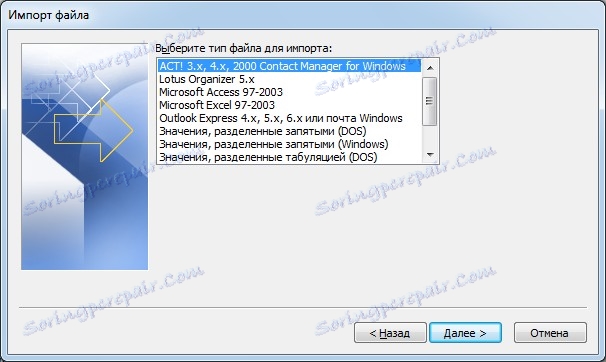
V případě, že jste vybrali položku "Import z jiného programu nebo souboru", budete moci stahovat kontakty z poštovního klienta Lotus Organizer i z aplikace Access, Excel nebo prostého textového souboru. Import z předchozích verzí aplikace Outlook a systému správy kontaktu ACT!
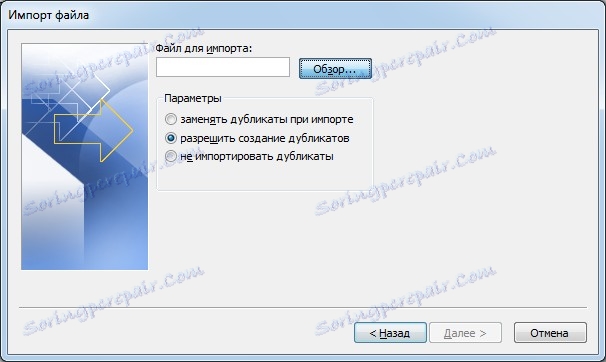
Po výběru požadované metody importu klikněte na tlačítko "Další" a zde průvodce nabídne výběr datového souboru (v případě, že importujete z předchozích verzí aplikace Outlook, průvodce se pokusí najít data sami). Také zde musíte vybrat jednu ze tří akcí pro duplikáty.
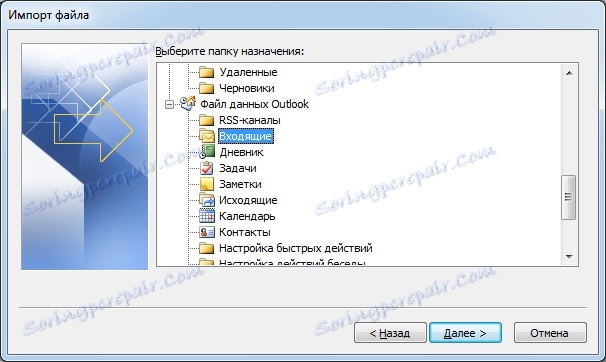
Dalším krokem je zadání umístění pro uložení importovaných dat. Jakmile určíte místo, kde budou data stažena, můžete pokračovat v dalším kroku.
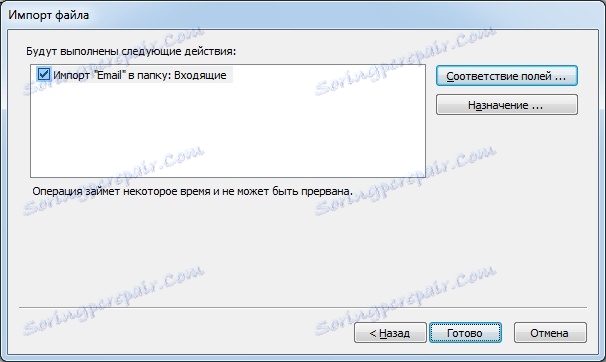
Průvodce importem a exportem vás vyzve k potvrzení akce.
V této fázi můžete zaškrtnout akce, které chcete provést. Pokud se rozhodnete něco importovat, stačí odstranit zaškrtávací políčko z požadované akce.
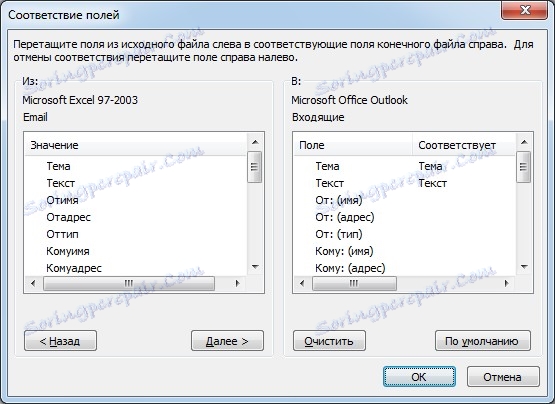
Také v tomto kroku můžete nakonfigurovat korespondenci polí souboru s polí aplikace Outlook. Chcete-li to provést, stačí přetáhnout název polí souboru (levý seznam) do odpovídajícího pole v aplikaci Outlook (pravý seznam). Jakmile je vše hotovo, klikněte na tlačítko "OK".
Po provedení všech nastavení klikněte na tlačítko Dokončit a aplikace Outlook začne importovat data.
Takže jsme diskutovali o tom, jak importovat kontakty v aplikaci Outlook 2010. Díky vestavěnému průvodce je to snadné. Díky tomuto průvodci můžete importovat kontakty ze speciálně připraveného souboru i z předchozích verzí aplikace Outlook.